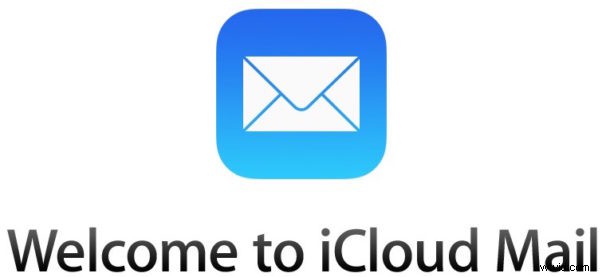
Pokud jste si vytvořili Apple ID na základě své vlastní jedinečné e-mailové adresy a používáte ji pro přihlašování na iCloud a další služby Apple, možná vám unikla část, kde si můžete vytvořit novou samostatnou e-mailovou adresu @icloud.com. Nemusíte se však bát, pokud se rozhodnete vytvořit novou a samostatnou e-mailovou adresu @icloud.com pro identifikaci s vaším Apple ID, můžete to udělat snadno, jak si ukážeme v tomto návodu.
Pokud vaše Apple ID již je nebo je k němu přidružena e-mailová adresa @icloud.com, nebudete to muset dělat. Toto je výhradně pro lidi, kteří k přihlášení pomocí iCloud a Apple ID používají samostatnou e-mailovou adresu, možná adresu @gmail nebo @yahoo, ale chtějí si z jakéhokoli důvodu vytvořit novou samostatnou e-mailovou adresu – možná pro snadnější přihlašování, pro webové služby, pro použití jako osobní nebo soukromá e-mailová adresa, pro cokoliv. Tím se vytvoří nová e-mailová adresa @icloud.com, ale ne e-mailová adresa @me.com nebo @mac.com, které již nejsou dostupné.
Ukážeme vám, jak vytvořit novou e-mailovou adresu @iCloud.com z Mac OS X, iPhone, iPad a iPod touch. Jakmile bude vytvořen a připojen k Apple ID, je snadné jej povolit a používat na jakémkoli jiném přidruženém zařízení.
Jak vytvořit novou e-mailovou adresu @iCloud z Macu
- Přejděte do nabídky Apple a vyberte „Předvolby systému“
- Vyberte „Apple ID“ nebo „iCloud“ (nebo „Internetové účty“)
- Zaškrtněte políčko vedle položky „Pošta“, aby byla povolena (pokud ještě nemáte e-mailovou adresu iCloud.com, bude toto zaškrtnutí vždy zrušeno)
- Zadejte požadovanou e-mailovou adresu iCloud, kterou chcete uplatnit, a klikněte na „OK“ – toto je trvalé a po vytvoření již nelze adresu změnit, váže se k Apple ID, takže vybírejte moudře.
- Potvrďte, že chcete vytvořit vybranou e-mailovou adresu, kliknutím na tlačítko „Vytvořit“
- Zavřete Předvolby systému
- Spusťte aplikaci Mail v systému Mac OS X a nová e-mailová adresa „vaše jmé[email protected]“ bude vytvořena a přidána do aplikace Mail – obdržíte uvítací e-mail s upozorněním
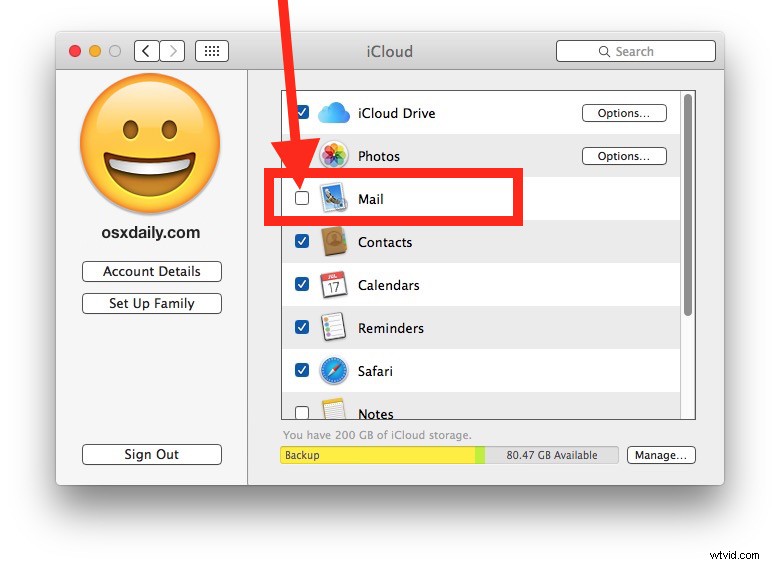
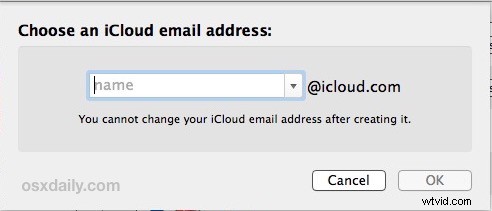
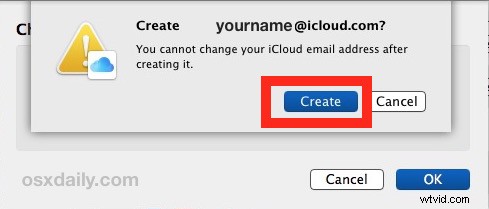
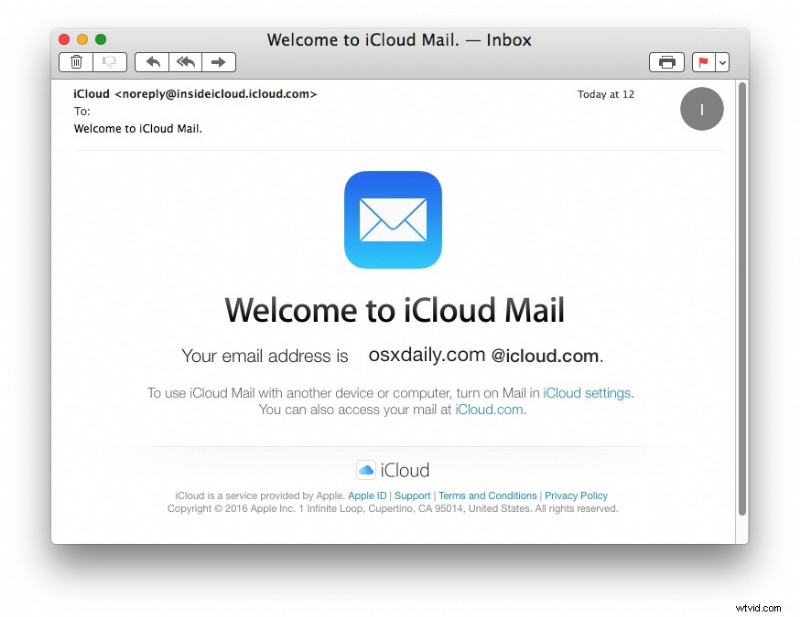
Brzy se také zobrazí vyskakovací okno systému v systému Mac OS X s dotazem „Přidat jmé[email protected] z iMessage a FaceTime? pro které byste pravděpodobně měli zvolit „ano“, pokud chcete spojit nově vytvořený e-mail iCloud.com s Apple ID, což nabízí další možnost, aby vás kontakty mohly kontaktovat prostřednictvím iMessage a FaceTime.
To může být užitečné, pokud jste změnili Apple ID na Macu nebo na iPhonu nebo iPadu a chcete pro něj vytvořit novou e-mailovou adresu.
Jak vytvořit e-mailovou adresu @iCloud z iPhonu nebo iPadu
- Otevřete aplikaci „Nastavení“ a přejděte ke svému Apple ID (nebo „iCloud“)
- Vyhledejte přepínač „Pošta“ a přepněte jej do polohy ZAPNUTO – pokud ještě nemáte e-mailovou adresu iCloud.com, bude tato možnost vypnuta.
- Zadejte e-mailovou adresu pro vytvoření „[email protected]“, zvolte „OK“ a potvrďte, že chcete vytvořit novou e-mailovou adresu iCloud
- Přejděte do aplikace Mail a vyhledejte nové nastavení adresy iCloud a potvrzovací e-mail od společnosti Apple
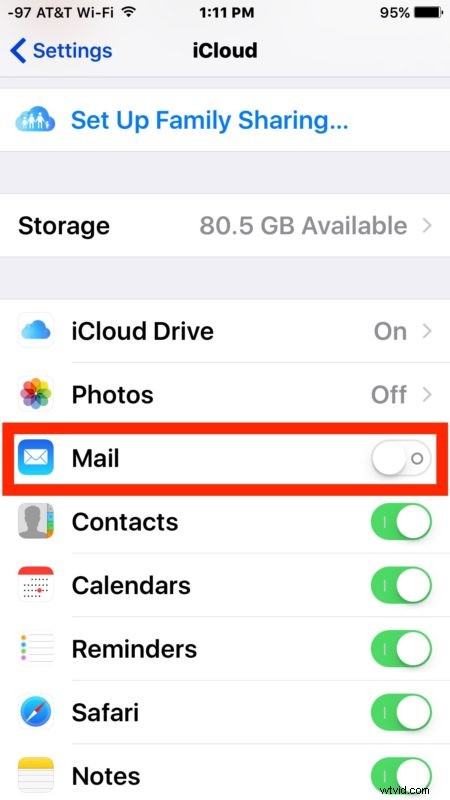
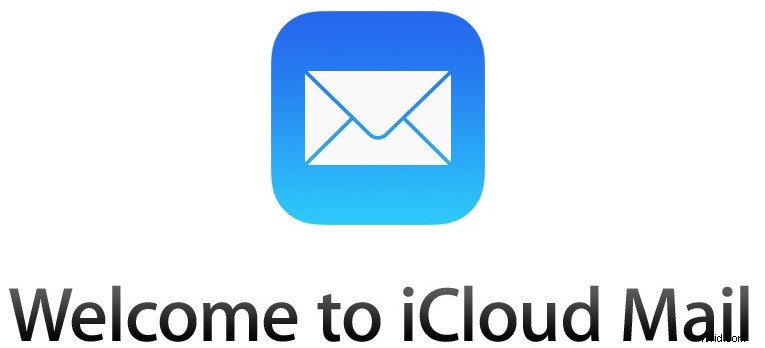
iOS zobrazí vyskakovací zprávu s žádostí o přidání vaší nové e-mailové adresy do FaceTime a iMessage na každém zařízení, ke kterému je Apple ID zaregistrováno, u kterého byste pravděpodobně měli zvolit „Ano“.
Za předpokladu, že stejné Apple ID používáte na více zařízeních, jako to dělá většina uživatelů, stačí vytvořit adresu pouze jednou a poté ji jednoduše povolit na ostatních prostřednictvím nastavení pošty. Jinými slovy, pokud vytvoříte e-mailovou adresu na počítači Mac, můžete ji aktivovat na zařízení iOS přepnutím přepínače „Pošta“ a naopak. Můžete také přistupovat k e-mailové adrese @icloud.com z webu iCloud.
A nyní máte svou vlastní e-mailovou adresu @icloud.com, užijte si to! Pamatujte, že již můžete vytvořit e-mailovou adresu @me.com MobileMe, ale pokud již máte e-mailovou adresu @me.com, můžete si také vytvořit novou sekundární e-mailovou adresu @icloud.com výše uvedeným způsobem.
